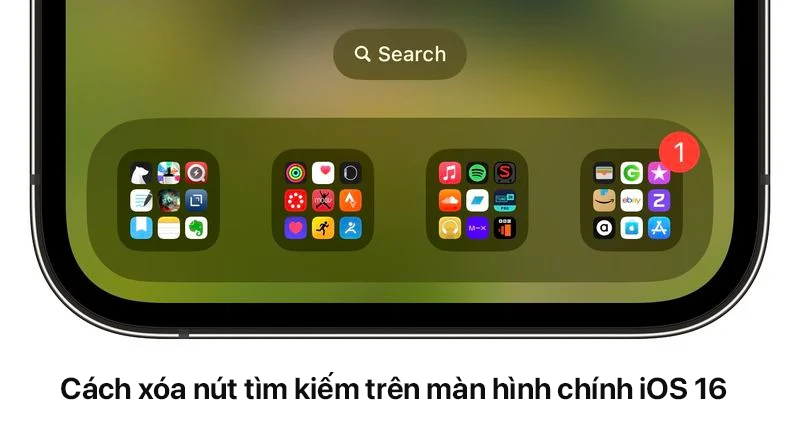Trong iOS 16, Apple đã thêm nút Tìm kiếm trên Màn hình chính của iPhone, ngay phía trên Dock. Nếu bạn không thích tính năng mới này và thích các dấu chấm biểu thị số lượng trang Màn hình chính bạn đang có như trước đây, bạn có thể tắt tính năng này. Hãy cùng Tech Còi tham khảo bài viết dưới đây nhé.
Mục lục
Nút tìm kiếm trên màn hình chính iOS 16
Trong iOS 16, Apple đã thêm một nút tìm kiếm mới trên màn hình chính của iPhone, ngay phía trên Dock. Nút này cho phép người dùng nhanh chóng tìm kiếm các ứng dụng, tài liệu, cài đặt và nhiều thứ khác trên thiết bị của họ.
Nút tìm kiếm có hình kính lúp và có thể được truy cập bằng cách nhấn vào nó. Khi bạn nhấn vào nút tìm kiếm, một thanh tìm kiếm sẽ bật lên ở đầu màn hình. Bạn có thể nhập bất kỳ từ khóa nào vào thanh tìm kiếm để tìm kiếm các kết quả liên quan.
Nút tìm kiếm có thể được sử dụng để tìm kiếm các ứng dụng, tài liệu, cài đặt, tin nhắn, email, bản đồ, lịch, lời nhắc và nhiều thứ khác. Nó cũng có thể được sử dụng để tìm kiếm các thông tin trên web.
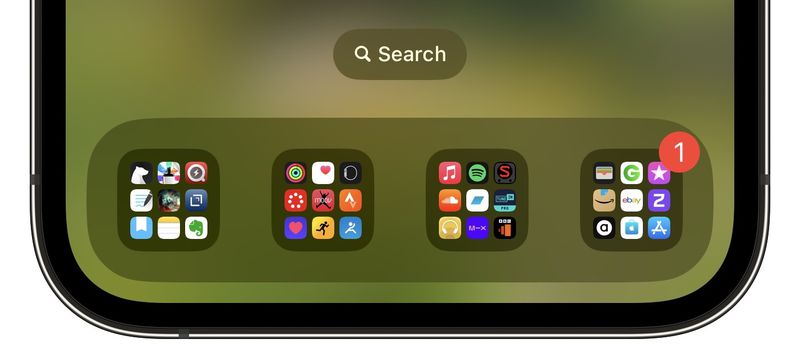
Thực hiện tìm kiếm trong iOS thật dễ dàng: Bạn chỉ cần vuốt từ trên xuống ở Màn hình chính hoặc Màn hình khóa để hiển thị Tìm kiếm nổi bật (Spotlight Search), nơi bạn có thể tìm kiếm hầu hết mọi thứ trên iPhone của mình, bao gồm tệp, ứng dụng, tin nhắn, thư, danh bạ, v.v.
Bất chấp sự đơn giản của việc gọi Spotlight Search, Apple dường như đã kết luận rằng cử chỉ này không đủ rõ ràng đối với người dùng iPhone mới và vì vậy họ đã thêm một nút tìm kiếm vào Màn hình chính, ngay phía trên Dock.
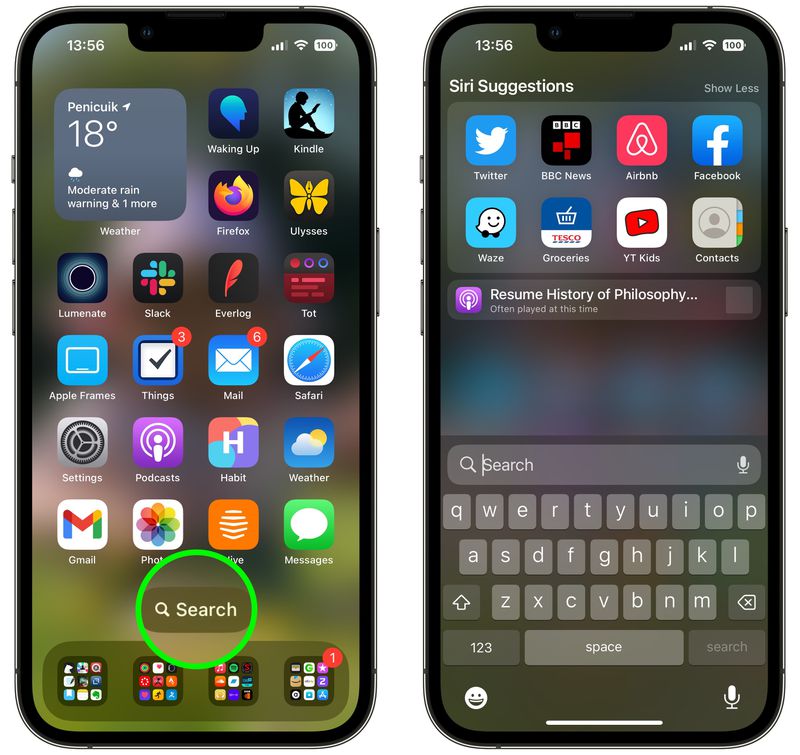
Các bước xóa nút tìm kiếm trên màn hình chính iOS 16
Nút này luôn hiện diện và thay thế các dấu chấm cho bạn biết có bao nhiêu trang Màn hình chính đang hoạt động. Nếu bạn không thích thay đổi hoặc thấy nó thừa, bạn có thể xóa nút bằng cách làm theo các bước sau.
Bước 1: Mở ứng dụng Cài đặt trên iPhone của bạn.
Bước 2: Cuộn xuống và nhấn vào Màn hình chính.
Bước 3: Trong phần “Tìm kiếm”, hãy gạt nút bên cạnh Hiển thị trên Màn hình chính để tắt.
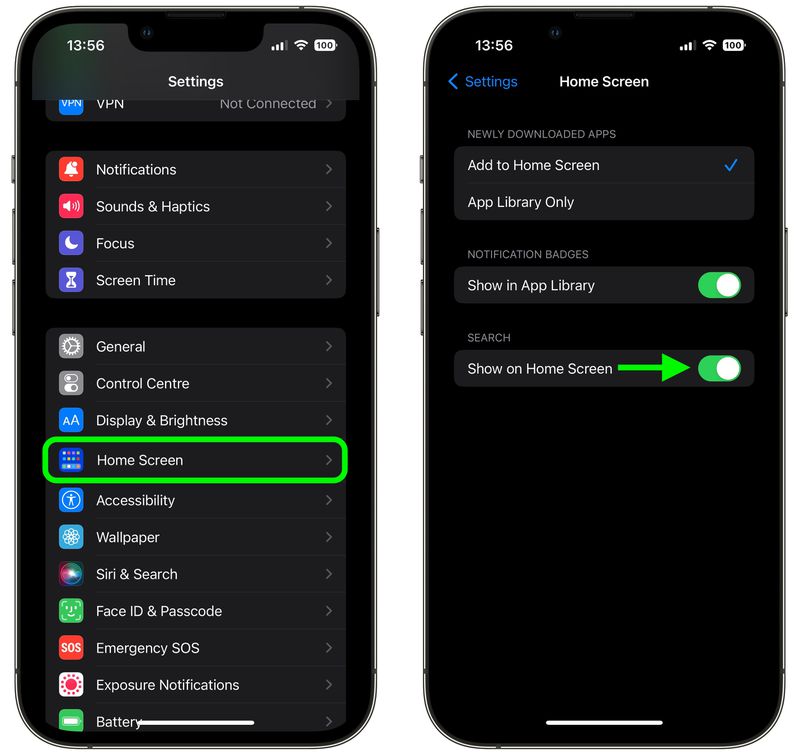
Đó là tất cả những gì bạn phải làm để khôi phục các dấu chấm trên Màn hình chính, bạn có thể vuốt dọc theo để di chuyển qua các trang Màn hình chính hoặc nhấn và giữ để vào menu chỉnh sửa Màn hình chính.
Xem thêm:
- Hướng dẫn cách tự dán cường lực cho điện thoại đơn giản
- Hướng dẫn cách kích hoạt Facetime trên các thiết bị của Apple
Lời kết
Với thông tin trên, hy vọng sẽ giúp ích cho bạn để xóa nút tìm kiếm trên màn hình chính iOS 16. Chúc bạn thực hiện thành công!
Ghé thăm danh mục “Thủ Thuật” của TechCoi để cập nhật các kiến thức công nghệ mỗi ngày.